canvas实现动态替换人物的背景颜色
起因
今天遇见一个特别有意思的小功能。
就是更换人物图像的背景颜色。
大致操作步骤就是:点击人物-实现背景颜色发生变化
将图片绘画到canvas画布上
我们需要将图片绘制到canvas画布上。
这样做的目的是为了方便我们去操作像素点来更改颜色。
首先创建 Image 的实例。将图片的地址赋值给图片实例src。
当图片加载完成后,onload 事件可以知道图片是否加载完成
根据 Image的实例将图片大小赋值给画布,让他们大小保持一致。
最后使用 ctx.drawImage来进行绘画就行
特别提醒的是:src 属性一定要写到 onload 的后面,否则程序在 IE 中会出错。
<body>
<canvas id="canvas">
</body>
<script type="text/javascript">
// 获取dom节点
const canvas = document.getElementById('canvas')
//获取上下文
const ctx = canvas.getContext('2d');
// 将图片绘制到canvas画布上
function initPic(picInfo){
// 创建一个图片的实例
const img = new Image()
// 引入图片的地址
img.src = picInfo.url
img.onload =()=>{
// 设置画布的宽高与图片的保持一致
canvas.width= img.width
canvas.height= img.height
// 开始绘画
ctx.drawImage(img, 0, 0 );
}
}
initPic({
url: './src/assets/person.png'
})
</script>
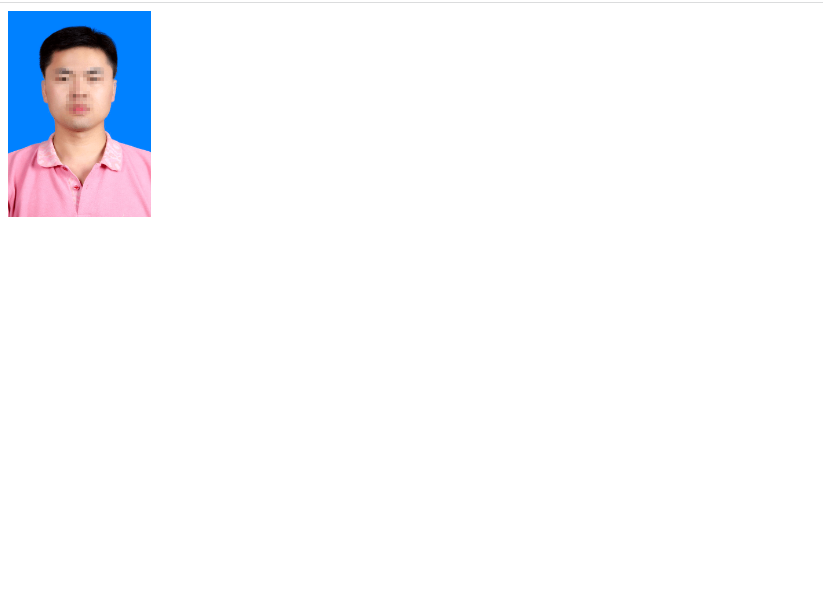
drawImage 的简单介绍
canvas的drawImage()提供了更多在canvas上绘制图像的方法。
drawImage() 方法有三种形式:
drawImage(image, dx, dy) 在指定的 (dx, dy) 位置绘制图像。
drawImage(image, dx, dy, width, height) 在指定的 (dx, dy) 位置,并使用指定的宽度和高度绘制图像。
drawImage(image, sourceX, sourceY, sourceWidth, sourceHeight, dx, dy, width, height) 在指定的 (dx, dy) 位置,并使用指定的宽度和高度绘制图像。图像的源坐标和尺寸也指定了。
image:允许任何的画布图像源
注册事件获取点击时的坐标对应的颜色
我们通过 e.offsetX, e.offsetY 可以轻松拿到点击的坐标x,y。
可以通过 getImageData 获取到图片的所有像素点的颜色。
但是怎么通过点击的位置(x,y)获取到对应的的像素索引呢?
其实他们的关系是这样的:
// 每个像素占用4个字节(RGBA)
const index = (y * image.width + x) * 4;
根据上面这个公式,我们可以知道坐标对应的像素索引。
有了索引,我们可以拿到坐标对应的颜色
function clickMy(e){
// 获取点击时的坐标
let x = e.offsetX
let y = e.offsetY
// 获取所有的像素点颜色
let imagedata = ctx.getImageData(0, 0, canvas.width, canvas.height);
console.log('获取所有的像素点颜色', imagedata)
// 这个坐标点对应的颜色
let clickColor = getColor(x,y, imagedata)
console.log('这个坐标点对应的颜色', clickColor)
}
// 计算点击坐标对应的像素索引
function bgIndex(x,y){
return (y * canvas.width + x) * 4;
}
// 根据索引得到颜色值
function getColor(x,y,imgData){
let i = bgIndex(x,y)
return [
imgData.data[i],
imgData.data[i+1],
imgData.data[i+2],
imgData.data[i+3]
]
}
// 注册事件
canvas.addEventListener("click", clickMy, false)
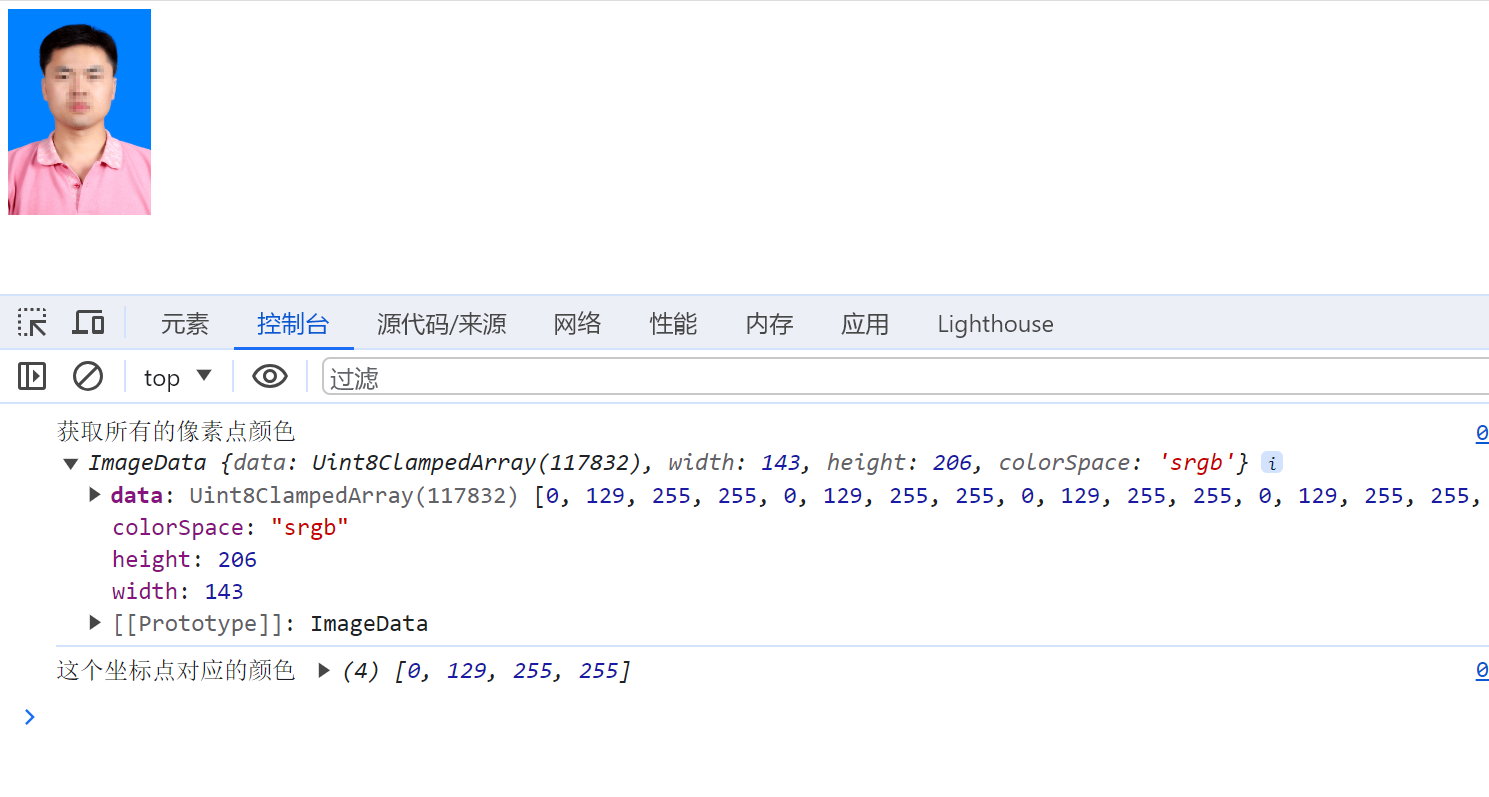
更改当前像素点的颜色
现在我们希望点击的这个点的颜色变成红色。
现在的我们可以拿到所有像素点,当前的坐标,坐标对应的颜色。
现在我们的主角出场了(此时灯光闪烁,五彩的光打在他的身上)
context.putImageData(imageData, x, y);
第1个参数:imageData: 包含了图像的所有像素数据,
通过ctx.getImageData(0, 0, canvas.width, canvas.height)可以获取到;
第2,3个参数表示坐标。
它用于将图像数据绘制到画布上。
这个方法允许开发者操作和绘制像素级别的数据,
从而实现复杂的图像效果和处理。
function clickMy(e){
// 获取点击时的坐标
let x =e.offsetX
let y = e.offsetY
// 获取所有的像素点颜色
let imagedata = ctx.getImageData(0, 0, canvas.width, canvas.height);
console.log('获取所有的像素点颜色', imagedata)
// 这个坐标点对应的颜色
let clickColor = getColor(x,y, imagedata)
console.log('这个坐标点对应的颜色', clickColor)
// 最后更改为红色的rgba值
let targetBgArr = [255,0,0,255]
// 更改颜色
function changeColor(x,y){
let i = bgIndex(x,y)
imagedata.data.set(targetBgArr, i)
}
changeColor(x,y)
// 更改当前像素点的颜色
ctx.putImageData(imagedata, 0, 0);
}
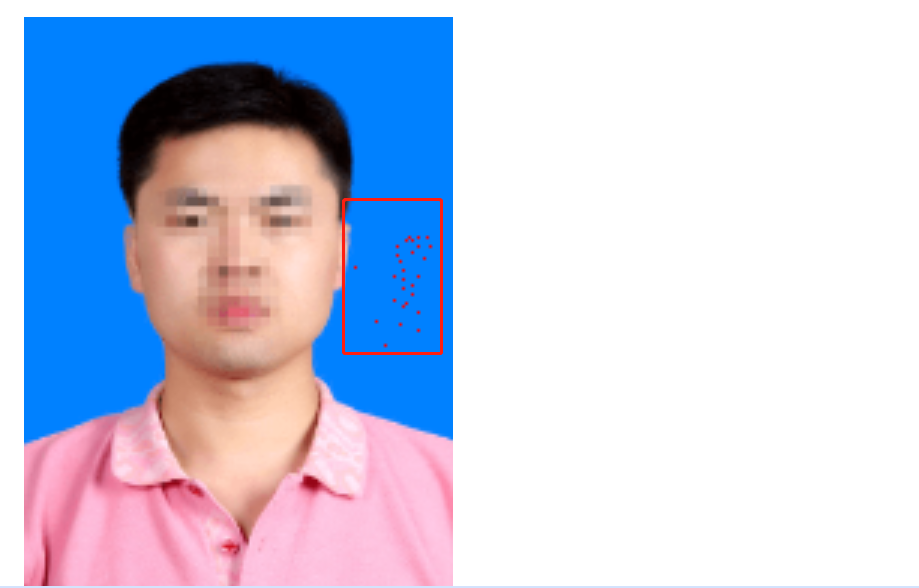
将被点击的点的相似颜色全部变为红色
我们通过两个颜色的rgba值相减,看rgba的各个绝对值之和。
来判断颜色的相似。
同时我页需要注意边界范围与颜色已经变为了目标颜色。
这个时候我们就需要停止调用函数了
核心代码
<!DOCTYPE html>
<html lang="en">
<head>
<meta charset="UTF-8">
<meta name="viewport" content="width=device-width, initial-scale=1.0">
<title>Document</title>
</head>
<body>
<canvas id="canvas">
</body>
<script type="text/javascript">
// 获取dom节点
const canvas = document.getElementById('canvas')
// 获取上下文
const ctx = canvas.getContext('2d',{
willReadFrequently:true
});
function initPic(picInfo){
// 创建一个图表的实例
const img = new Image()
img.onload =()=>{
// 设置画布的宽高与图片的保持一致
canvas.width= img.width
canvas.height= img.height
// 开始绘画
ctx.drawImage(img, 0, 0 );
}
// 引入图片的地址
img.src = picInfo.url
}
function clickMy(e){
// 获取点击时的坐标
let x =e.offsetX
let y = e.offsetY
// 获取所有的像素点颜色
let imagedata = ctx.getImageData(0, 0, canvas.width, canvas.height);
console.log('获取所有的像素点颜色', imagedata)
// 这个坐标点对应的颜色
let clickColor = getColor(x,y, imagedata)
console.log('这个坐标点对应的颜色', clickColor)
// 最后更改为红色的rgba值
let targetBgArr = [255,0,0,255]
function changeColor(x,y){
// 边界范围
if(x<0 || x>canvas.width || y<0 || y>canvas.height){
return
}
let color = getColor(x,y,imagedata )
// 相似颜色的相差值
if(diffBg(color,clickColor)>150){
return
}
// 已经变为了目标色(红色)
if(diffBg(color,targetBgArr)==0){
return
}
let i = bgIndex(x,y)
// 在内存中更改像素的颜色
imagedata.data.set(targetBgArr, i)
// 改变周围(上下左右)的颜色
changeColor(x+1,y)
changeColor(x-1,y)
changeColor(x,y+1)
changeColor(x,y-1)
}
changeColor(x,y)
// 将内存中的像素点的颜色(重新绘制在画布上)
ctx.putImageData(imagedata, 0, 0);
}
// 计算点击坐标对应的像素索引
function bgIndex(x,y){
return (y * canvas.width + x) * 4;
}
// 根据索引得到颜色值
function getColor(x,y,imgData){
let i = bgIndex(x,y)
return [
imgData.data[i],
imgData.data[i+1],
imgData.data[i+2],
imgData.data[i+3]
]
}
// 查看两个颜色的相差值
function diffBg(color1,color2){
// 我们是取两个颜色的绝对值相加
return Math.abs(color1[0] -color2[0]) +
Math.abs(color1[1] -color2[1]) +
Math.abs(color1[2] -color2[2]) +
Math.abs(color1[3] -color2[3])
}
// 注册事件
canvas.addEventListener("click", clickMy, false)
initPic({
url: '../assets/person1.png'
})
</script>
</html>

更改为按钮,背景发生改变
上面我们实现了,点击背景色,实现颜色的更改。
但是实际的过程中。
我们是不知道背景颜色的,怎么去确认背景颜色呢?
其实,可以默认坐标为(4,4)是背景颜色。
在实际的过程中,其实这个位置99.9999%是背景色。
我们是先选择颜色,然后点击确定,实现颜色的更改
现在我们来优化一下。让用户自己选择背景色,选择好后。
点击确定,背景颜色就发生变化
<!DOCTYPE html>
<html lang="en">
<head>
<meta charset="UTF-8">
<meta name="viewport" content="width=device-width, initial-scale=1.0">
<title>Document</title>
<style>
</style>
</head>
<body>
<div>
<canvas id="canvas">
</div>
<input type="color" id="color" >
<button id="red">确定</button>
</body>
<script type="text/javascript">
// 获取dom节点
const canvas = document.getElementById('canvas')
// 获取上下文
const ctx = canvas.getContext('2d',{
willReadFrequently:true
});
// 将16进制转化为rgba的颜色值
function changeRGBA(hex) {
// 去除 # 开头的第一个字符
hex = hex.slice(1);
// 将16进制字符串转换rgba
let rgba = [];
for (let i = 0; i < 6; i += 2) {
let byte = parseInt(hex.substr(i, 2), 16);
rgba.push(byte);
}
// 添加 alpha 通道
rgba.push(255);
// 返回 RGBA 颜色值
return rgba;
}
function initPic(picInfo){
// 创建一个图表的实例
const img = new Image()
img.onload =()=>{
// 设置画布的宽高与图片的保持一致
canvas.width= img.width
canvas.height= img.height
// 开始绘画
ctx.drawImage(img, 0, 0 );
}
// 引入图片的地址
img.src = picInfo.url
}
function clickMy(e, type){
let color = document.getElementById('color')
// 4,4的地方默认为是背景颜色
let x = 4
let y = 4
// 获取所有的像素点颜色
let imagedata = ctx.getImageData(0, 0, canvas.width, canvas.height);
// 这个坐标点对应的颜色
let clickColor = getColor(x,y, imagedata)
console.log('这个坐标点对应的颜色', clickColor)
// 颜色为用户选择的值
let targetBgArr = changeRGBA(color.value)
function changeColor(x,y){
// 边界范围
if(x<0 || x>canvas.width || y<0 || y>canvas.height){
return
}
let color = getColor(x,y,imagedata )
// 相似颜色的相差值
if(diffBg(color,clickColor)>150){
return
}
// 已经变为了目标色(红色)
if(diffBg(color,targetBgArr)==0){
return
}
let i = bgIndex(x,y)
// 在内存中更改像素的颜色
imagedata.data.set(targetBgArr, i)
// 改变周围(上下左右)的颜色
changeColor(x+1,y)
changeColor(x-1,y)
changeColor(x,y+1)
changeColor(x,y-1)
}
changeColor(x,y)
// 将内存中的像素点的颜色(重新绘制在画布上)
ctx.putImageData(imagedata, 0, 0);
}
// 计算点击坐标对应的像素索引
function bgIndex(x,y){
return (y * canvas.width + x) * 4;
}
// 根据索引得到颜色值
function getColor(x,y,imgData){
let i = bgIndex(x,y)
return [
imgData.data[i],
imgData.data[i+1],
imgData.data[i+2],
imgData.data[i+3]
]
}
// 查看两个颜色的相差值
function diffBg(color1,color2){
// 我们是取两个颜色的绝对值相加
return Math.abs(color1[0] -color2[0]) +
Math.abs(color1[1] -color2[1]) +
Math.abs(color1[2] -color2[2]) +
Math.abs(color1[3] -color2[3])
}
// 注册事件
canvas.addEventListener("click", clickMy, false)
red.addEventListener("click", clickMy, false)
initPic({
url: '../assets/person1.png'
})
</script>
</html>

最后的功能-下载
上面我们已经成功实现让用户选择颜色。
更换用户自己选择的颜色。
下载我们只需要实现下载功能就好了。
下载功能主要使用 canvas.toDataURL
然后利用a标签进行下载
<button id="down">下载</button>
down.addEventListener('click',()=>{
let imgURL = canvas.toDataURL({format: "image/png", quality:1, width:canvas.width, height:canvas.height});
let link = document.createElement('a');
link.download = "人物图片";
link.href = imgURL;
document.body.appendChild(link);
link.click();
document.body.removeChild(link);
})
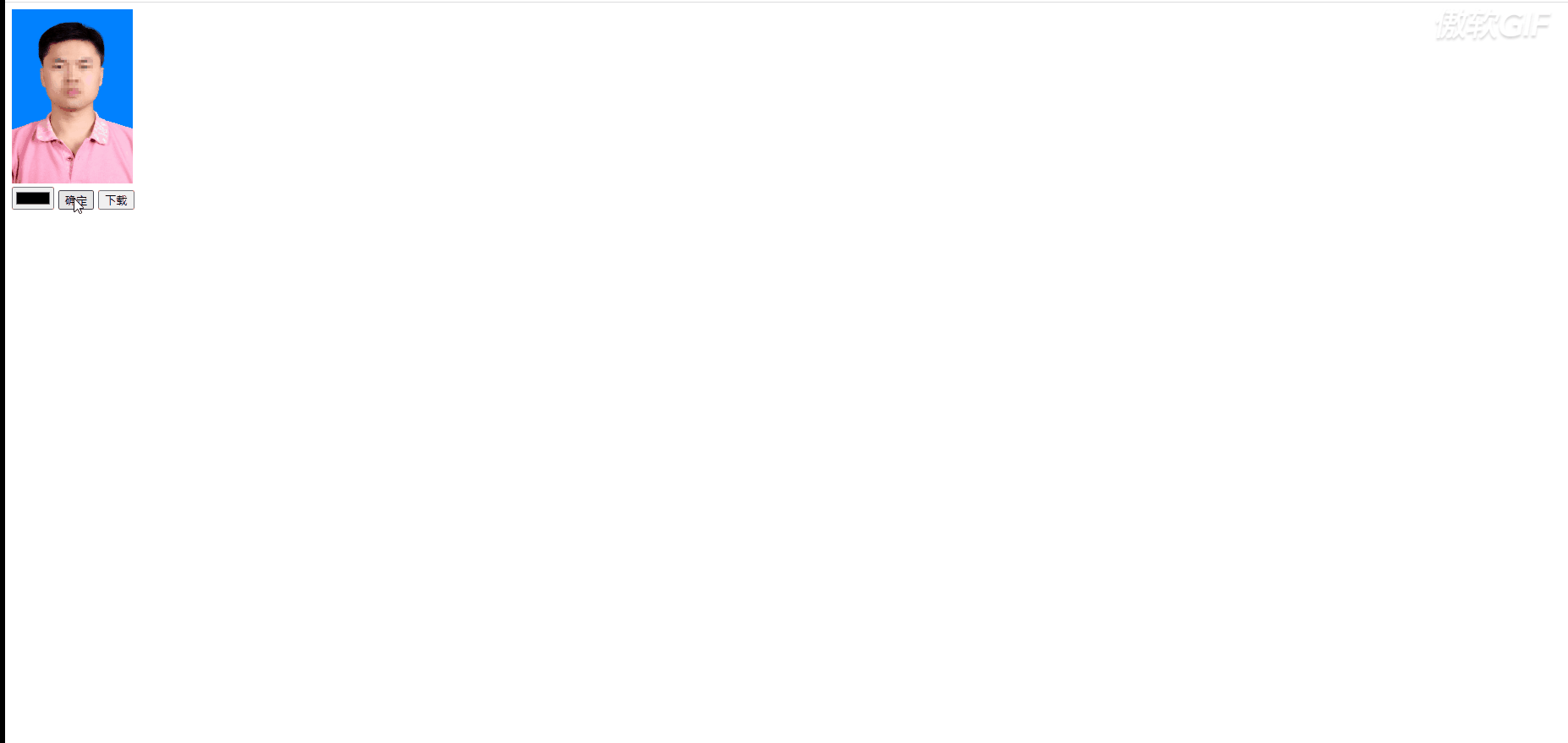
canvas实现动态替换人物的背景颜色的更多相关文章
- Android使用属性动画ValueAnimator动态改变SurfaceView的背景颜色
以下是主要代码,难点和疑问点都写在注释中: /** * 开始背景动画(此处为属性动画) */ private void startBackgroundAnimator(){ /* *参数解释: *ta ...
- iOS平台设置系统状态栏(通知栏、顶部状态栏)样式背景颜色或透明
5+App开发 状态栏 配置系统状态栏样式 iOS平台可支持对系统状态栏样式的配置,在应用manifest.json文件的plus->distribute->apple下添加UIStatu ...
- Atitit 动态按钮图片背景颜色与文字组合解决方案
Atitit 动态按钮图片背景颜色与文字组合解决方案 转换背景颜色,setFont("cywe_img", fontScale, 50, 5) 设置文字大小与坐标 文字分拆,使用字 ...
- Javascript技巧实例精选(1)—鼠标选择动态改变网页背景颜色
>>点击这里下载html源文件代码<< 采用Javascript实现,用鼠标点击相应颜色,动态改变网页背景颜色 这是截图 相应的Javascript源代码为: var hex ...
- 【C#/WPF】Button按钮动态设置Background背景颜色
学习笔记: 在XAML中给Button设置颜色大家都懂的,本篇只是记录用C#代码动态生成的按钮设置Background背景颜色. new一个Button,设置Background时可看到该属性类型是S ...
- EasyUI/TopJUI之如何动态改变下拉列表框ComboBox输入框的背景颜色
简单记录一下 前段时间接到客户需求:动态改变下拉列表框ComboBox输入框的背景颜色. 刚开始想的很简单在用户选择列表项的时候,判断一下列表框的value值添加相应的背景颜色就OK了,然而在实际操作 ...
- 【VS开发】VS2010 MFC中控件、对话框等背景颜色动态修改的方法
[VS开发]VS2010 MFC中控件.对话框等背景颜色动态修改的方法 标签(空格分隔):[VS开发] 声明:引用请注明出处http://blog.csdn.net/lg1259156776/ 说明: ...
- CSS 之动态变换背景颜色
先上效果图 HTML代码: 123456789 <div class="header"> <h1>GCCHRN'S BLOG</h1> < ...
- jquery动态改变背景颜色插件
GETHUB下载地址 背景颜色用animate方法时时无法改变颜色的 所以要使用插件进行补充. 用法: <!DOCTYPE html> <html> <head> ...
- JavaScript实例技巧精选(14)—动态变化背景颜色
>>点击这里下载完整html源码<< 这是截图: 网页背景颜色随时间变化,核心代码如下: <SCRIPT LANGUAGE="JavaScript"& ...
随机推荐
- [C#]WPF 分辨率的无关性的问题
什么是WPF的分辨率无关性? 首先得解什么是Dpi(Density independent pixels ,设备无关像素),百度百科的解释DPI是指每英寸的像素,对应界面显示即是屏幕上每英寸的像素. ...
- 2021-11-17 WPF初识
StackPanel容器:默认竖直排列,Orientation="Horizontal"横向排列,超过就不会显示 wrapPanel:超过会自动换行 设置样式: <Windo ...
- 常见的 NoSQL 数据库有哪些?
前言 今天我们来介绍一下工作开发中常见的一些NoSQL数据库及其基本特点.欢迎在评论区留下文章中没有介绍且好用的NOSQL数据库. 什么是NOSQL数据库 非关系型数据库又被称为 NoSQL(Not ...
- 关于预处理器 sass 的超全用法
随着用户需求的增加,应用于页面的 css 代码越来越复杂越发臃肿难以维护,但是又没有 css 的替代品,css 预处理器作为 css 的扩展,出现在前端技术中. sass 是 css 预处理器中常用的 ...
- jwt实现token鉴权(nodejs koa)
为什么需要token 在后台管理系统中,我们通常使用cookie-session的方式用于鉴权,jwt实现token鉴权(nodejs koa) 但这种方式存在着以下问题 比如cookie的容量太小. ...
- [golang]简单的文件上传下载
前言 某次在客户内网传输数据的时候,防火墙拦截了SSH的数据包,导致没法使用scp命令传输文件,tcp协议和http协议也只放开了指定端口,因此想了个用http传输的"曲线救国"方 ...
- R2在全渠道业务线的落地
随着业务的增长,系统的高频率迭代,质量保障工作迫切需要引入更加科学高效的测试方法来助力业务高质量的交付.长城项目一期测试中,全渠道质量团队引入技术平台部R2技术,极大的提升了项目交付的质量.因此,本文 ...
- VMware三种连接模式的区别
安装了vm软件后,该软件会虚拟出两张虚拟网卡vmnet1和vmnet8 网卡在控制面板->网络和internet->更改适配器设置 三种网络连接模式: 桥接模式:使用主机的无线网卡或者有线 ...
- 每日一库:gosec
gosec 是一个用于在 Go 代码中查找安全问题的开源工具,它可以帮助发现可能的漏洞和潜在的安全风险.以下是关于 gosec 的详细介绍: 1. 工具概述: gosec 是一个静态分析工具,用于扫描 ...
- 你能看到这个汉字么“ ” ?关于Unicode的私人使用区(PUA) 和浏览器端显示处理
如果你现在使用的是chrome查看那么你是看不到我标题中的汉字的,显示为一个小方框,但是你使用edge查看的话,这个字就能正常的显示出来,不信你试试! 本故事源于我在做数据过程中遇到Unicode编码 ...
